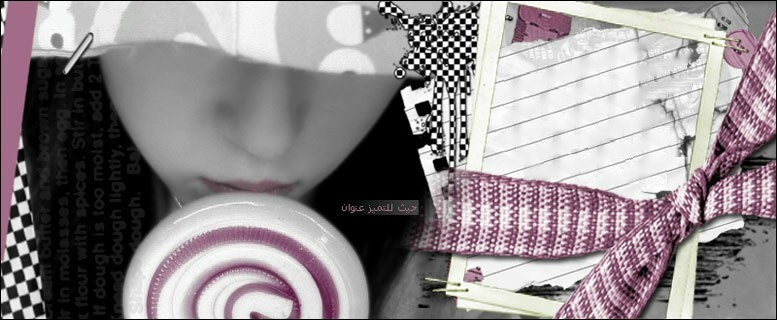السلام عليكم ورحمة الله وبركاته ياااااو واسساب أول؟ ممم صارلي فترة ما حطيت موضوع في قسمي المفضل، هالشرح الي رح أعرضه عليكم بعد قليل مسويه من فترة وما لقيت وقت عشان أحطه بسبب الإنشغال في الترجمة يااااو. ندخل في الموضوع، البرنامج الذي نحن في صدد التعرف عليه اليوم، هو برنامج محادثة جديد شق طريقه بثبات لكي ينافس باقي برامج المحادثات الشهيرة أمثال Msn و Yahoo. وبكل أمانة فقد استطاع البرنامج تحدي هذه البرامج واستطاع التغلب عليها في بعض النقاط بفضل مميزات الجميلة والحصرية. إذن ضيفنا اليوم هو البرنامج الرائع ooVoo. مميزات البرنامج: طبعاً أول حاجة محادثة الأصدقاء والأحباب، تبادل الملفات مع أصدقائك، عمل محادثة جماعية فيديو وصوت مع 6 أشخاص مرة وحدة هع يعني قعدة. البحث عن أصدقائك من خلال كتابة اسمهم في خانة البحث مثل ما سأوضح في الشرح، بالإضافة إلى القدرة على المحادثة دون الرجوع للبرنامج، وذلك بفضل خاصية المحادثة في السايد بار بوضحها بالصور تحت. البرنامج يتيح التحدث نحو الهواتف النقالة لكن يجب شراء حساب من الشركة. كما يتيح لك البرنامج تسجيل فيديو أو مقطع صوتي إلى غير ذلك من المميزات الجميلة جداً في البرنامج. لنبدأ بشرح البرنامج، بعد تحميل البرنامج نبدأ بالتنصيب: انتهينا من التنصيب، ننتقل الآن لإنشاء حساب جديد في البرنامج: نملأ المعطيات: الحين نختار اسم مثل am lee وشي صورة: بعدها تظهر لنا نافذة أخرى لنملأ معطيات ثانية لكن هذه المعطيات اختيارية لك الحرية في اختيار ما تريد ولست ملزماً بملئها: ثم تظهر نافذة أخرى وهي أيضاً اختيارية: الآن ستظهر لنا نافذة مهمة فيها ستحدد كيفية اضافة الأشخاص لك، إن كنت شخصاً اجتماعياً وتحب أن تتعرف على أناس كثر فاختر "أي شخص يمكنه إرسال دعوة لي"، أما إن كنت تريد أن يضيفك فقط الأشخاص الذين يعرفون بريدك على الاوفو فاختر الخيار الثاني، وإن كنت لا تريد أحداً إطلاقاً فاختر الخيار الثالث وطبعاً هذا الخيار إختياري فقط. الخيار الثاني هو إضافة اسم الذي أحالك على البرنامج طبعاً مو ضروري تحطو الي موجود في الصورة وتستطيعون أيضاً عدم كتابة أي شيء إطلاقاً: هنا نكون قد انتهينا من إنشاء حسابنا، ننتقل للبرنامج ونفتح بريدنا مثل ما نقوم بالماسنجر بالضبط: الواجهة بعد تسجيل الدخول: للبحث عن أصدقائك المستعملين لبرامج محادثات أخرى: مثال للبحث، سأبحث عن البوس طوكيو، مع العلم أنه لا يستعمل البرنامج، فهذا مثال فقط: بعدها ببحث عن الحبيب الرعــــد: ما بعرف هذا هو ولا لا هذا بس مثال، لا يدخل أحد يقولي ليش مابحثت عني ترا بس بضرب مثال. شاشة المحادثة: طبعاً فيها أنا بكلم نفسي لاني كنت لسة منصب البرنامج وما كان عندي احد مضاف. البرنامج يظهر تلقائياً أمام الساعة مثل الماسنجر:
https://s261.photobucket.com/albums/i...rrent=19-1.png مثلما تلاحظون أيقوانة البرنامج حرف V البرتقالي. هذه الخاصية التي ذكرتها سابقاً، وهي إمكانية تسجيل صوتي/مرئي وحفظه في جهازك أو إرساله لصديق. وقد اشرت لكيفية عمل التسجيل في الصورة رقم 13 والآن مع كيفية تحويل البرنامج للسايد بار: من واجهة البرنامج اضغط على الأيقوانة التالية: بعدها بتظهر نافذة عاليمين، طبعاً بتظهر فارغة لأني ما بسوي شي لا بكلم حد ولا شي، لو كان في محادثة فيديو أو صوت أو حتى كتابية كانت بتظهر عاليمين وكانت بتسهل عليك الأمور صح؟ ممم أظن أن هذا يكفي. ننتقل للتحميل، الرابط مباشر من الموقع الرسمي، والبرنامج لا يحتاج لكراك أو سيريال.
http://www.oovoo.com/download/oovoosetup.exe أخيراً، لو في أي استفسار أو مشكل أنا حاضر. تيك كير ياو سي ياااااو